Quando o assunto é assistir vídeos na internet, o primeiro site que vem à mente é o YouTube. Claro que, nos últimos anos, o Facebook tem investido pesado nesse tipo de mídia, mas a plataforma da Google ainda é a mais popular e preferida entre os usuários. É por isso que o serviço sempre recebe atualizações para melhorar a experiência, principalmente no mobile — no Brasil, por exemplo, o app figura entre os mais usados nos celulares.
Então, por que não tirar proveito de algumas funções recém-adicionadas ao aplicativo? Separamos 6 desses recursos abaixo, a maioria deles disponíveis tanto para Android quanto para iOS.
1. Toque duplo para avançar ou retroceder
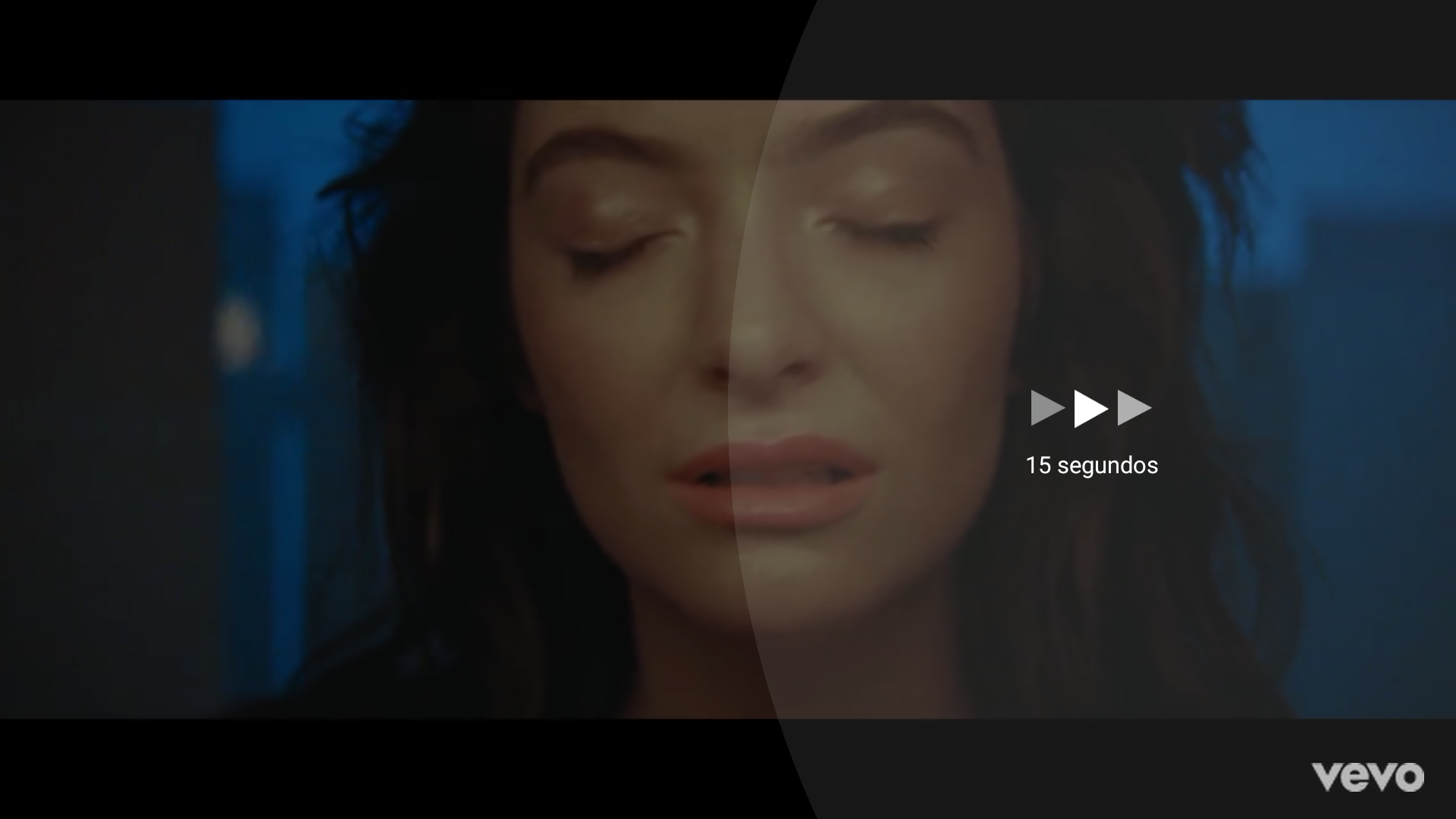
É difícil encontrar alguém que acesse o YouTube e veja um vídeo do começo ao fim, sem pausar ou pular; pelo menos uma vez, você deve ter avançado para uma parte do clipe para ver só o que lhe interessa. Acontece que, no smartphone, esse processo é simplificado com um simples toque duplo na tela para avançar ou retroceder até um determinado ponto. Toque duas vezes na direita do display para avançar, ou duas vezes na esquerda para voltar.
Você ainda pode alterar a duração desse pulo ao clicar nos três pontinhos no canto superior direito, depois Configurações > Gerais e "Toque duas vezes para buscar" para selecionar uma marcação entre 5 e 60 segundos.
2. Interrompa ou limpe seu histórico de buscas
Conforme você for assistindo vídeos no aplicativo do YouTube, a página inicial do app passará a exibir vídeos que possam ser do seu gosto pessoal. Isso graças a um mecanismo que toma como base seu histórico de pesquisas no serviço, semelhante ao que já acontece na versão do YouTube para PC. A questão é que esse recurso pode causar incômodo em quem prefere manter isso tudo no anonimato, evitando que outras pessoas saibam o que você viu no aplicativo.
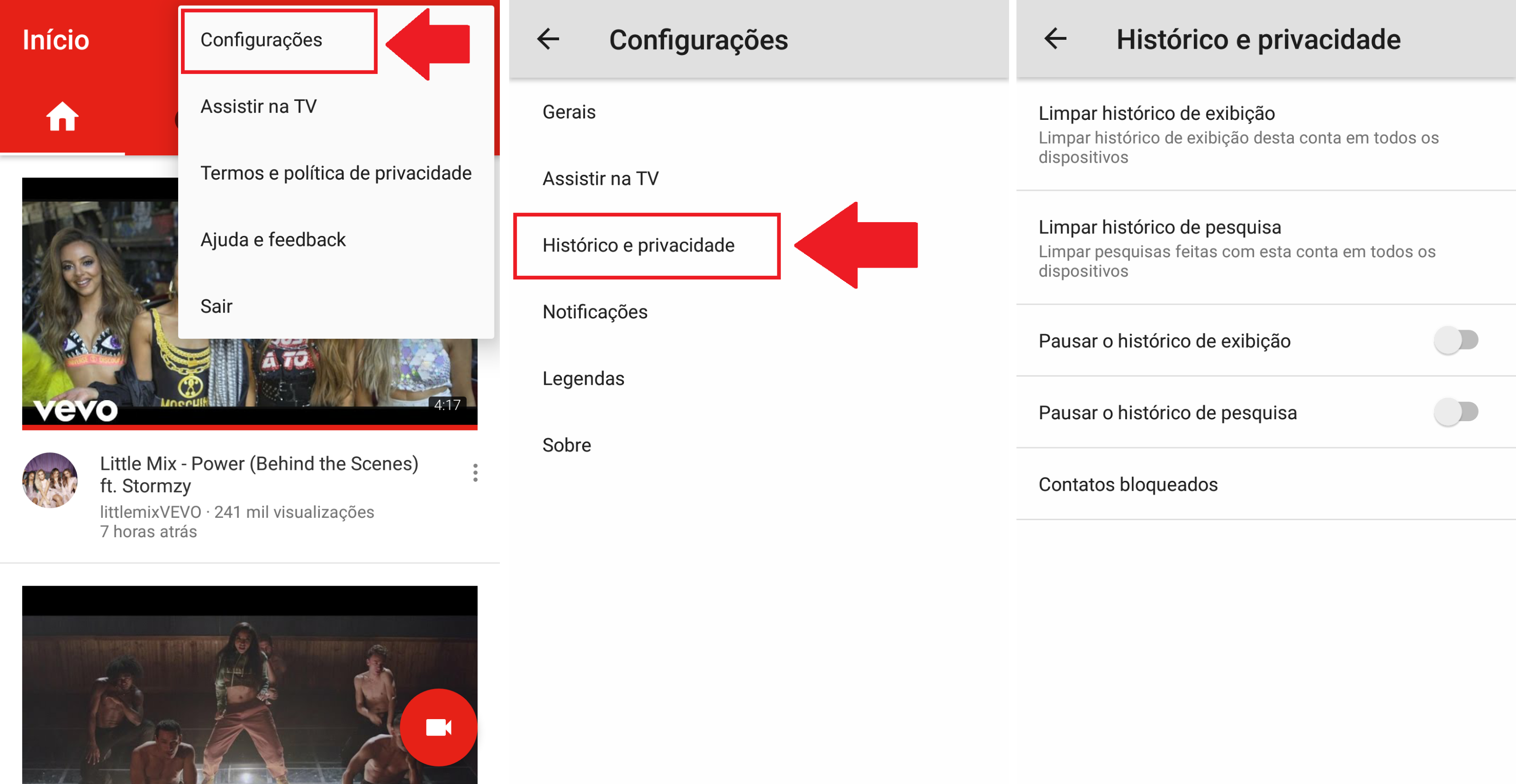
Para alterar essa funcionalidade, clique no menu superior na Home do YouTube, acesse Configurações > Histórico de Privacidade e marque as opções "Pausar o histórico de exibição" e "Pausar o histórico de pesquisa". Você também pode limpar os históricos de exibição e de pesquisa para zerar o app.
3. Assista a vídeos em realidade virtual
Talvez você não saiba, mas qualquer vídeo do YouTube pode ser assistido em realidade virtual. Basta ter um headset compatível com a tecnologia, abrir um clipe, clicar nos três pontinhos no canto superior direito (se estiver vendo em tela cheia, clique para revelá-lo) e depois em "Visualizar no Cardboard". Feito isso, conecte o celular ao acessório VR para começar a assistir.
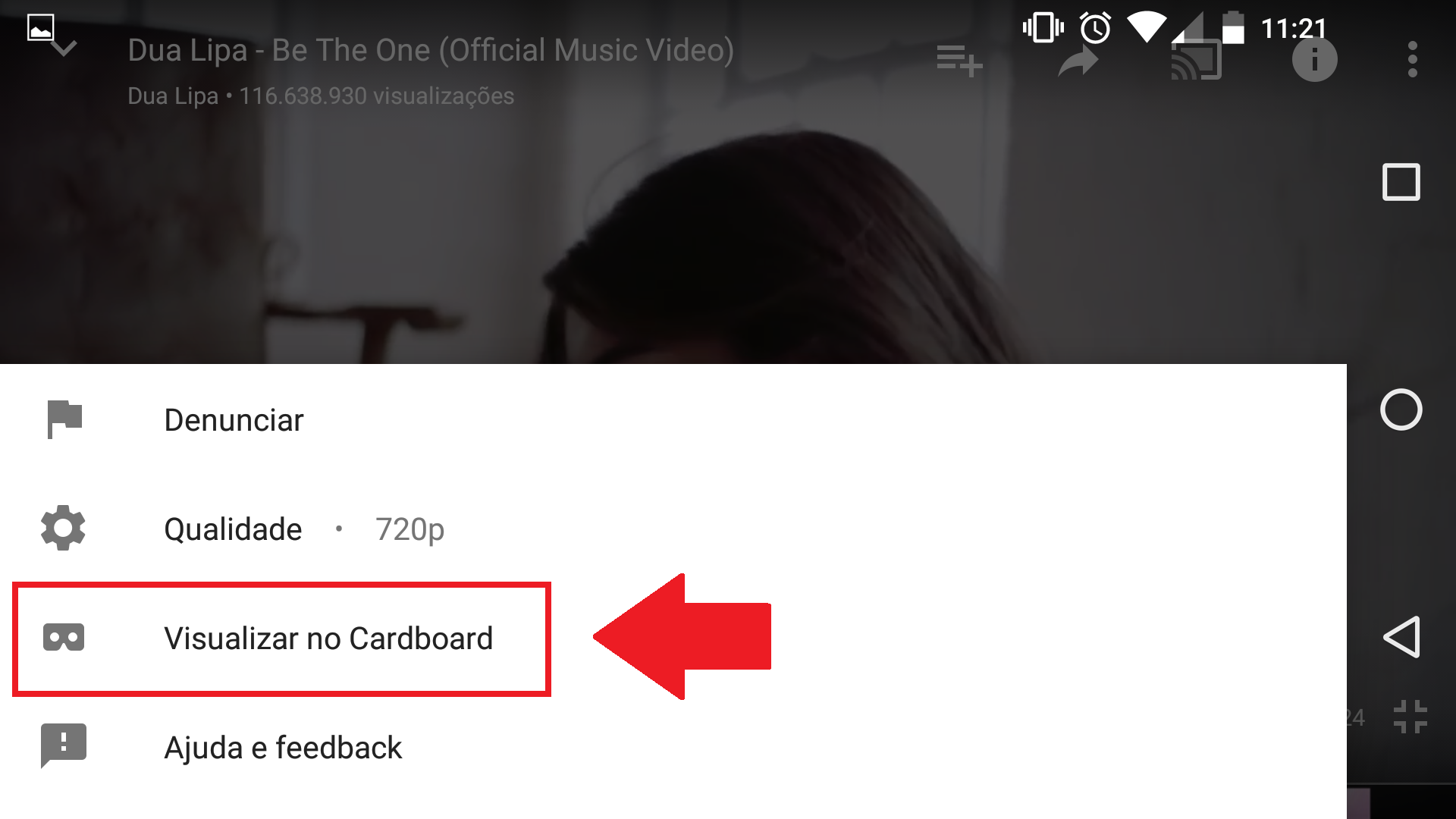
Pelas lentes do headset, você verá o vídeo do YouTube flutuando em uma tela dentro de um espaço de realidade virtual, como se você estivesse assistindo a um filme em uma sala de cinema.
Vale lembrar que alguns modelos de headset permitem mudar certas configurações de visualização. Para alterar a forma de reprodução do vídeo, pressione um botão na lateral do dispositivo — nem todos possuem esse botão, então verifique no seu aparelho — para exibir os controles; depois, aponte para o comando desejado e aperte o botão na lateral novamente. Além disso, o YouTube conta com um canal dedicado a conteúdos VR que podem ser assistidos em 360º.
Apesar de já termos alguns dispositivos de realidade virtual no mercado, a tecnologia ainda não é muito acessível a nós, usuários comuns. No Brasil, as opções são mais limitadas porque alternativas mais em conta ainda não estão oficialmente disponíveis por aqui. Em todo o caso, é possível importar dos Estados Unidos, e o mais barato e funcional é o Google Cardboard, que pode ser adquirido por US$ 13. Alguns sites de leilão nacionais também vendem o acessório, com um preço médio de R$ 20.
4. Legendas

É provável que, em muitas vezes, você não consiga ver um vídeo do YouTube em som alto, seja por causa do local onde você está ou por não ter fones de ouvido em mãos. Em situações como essas, uma solução é continuar assistindo sem som, mas usando legendas.
Hoje em dia, os donos dos canais já sobem seus vídeos com legendas sincronizadas; o próprio YouTube oferece há alguns anos uma tradução simultânea e automática para quase todos os clipes. Os subtítulos podem ser traduzidos para dez idiomas, incluindo inglês, holandês, francês, alemão, italiano, japonês, coreano, português, russo e espanhol. A tradução não é perfeita, mas possibilita uma compreensão das falas mostradas no vídeo em reprodução.
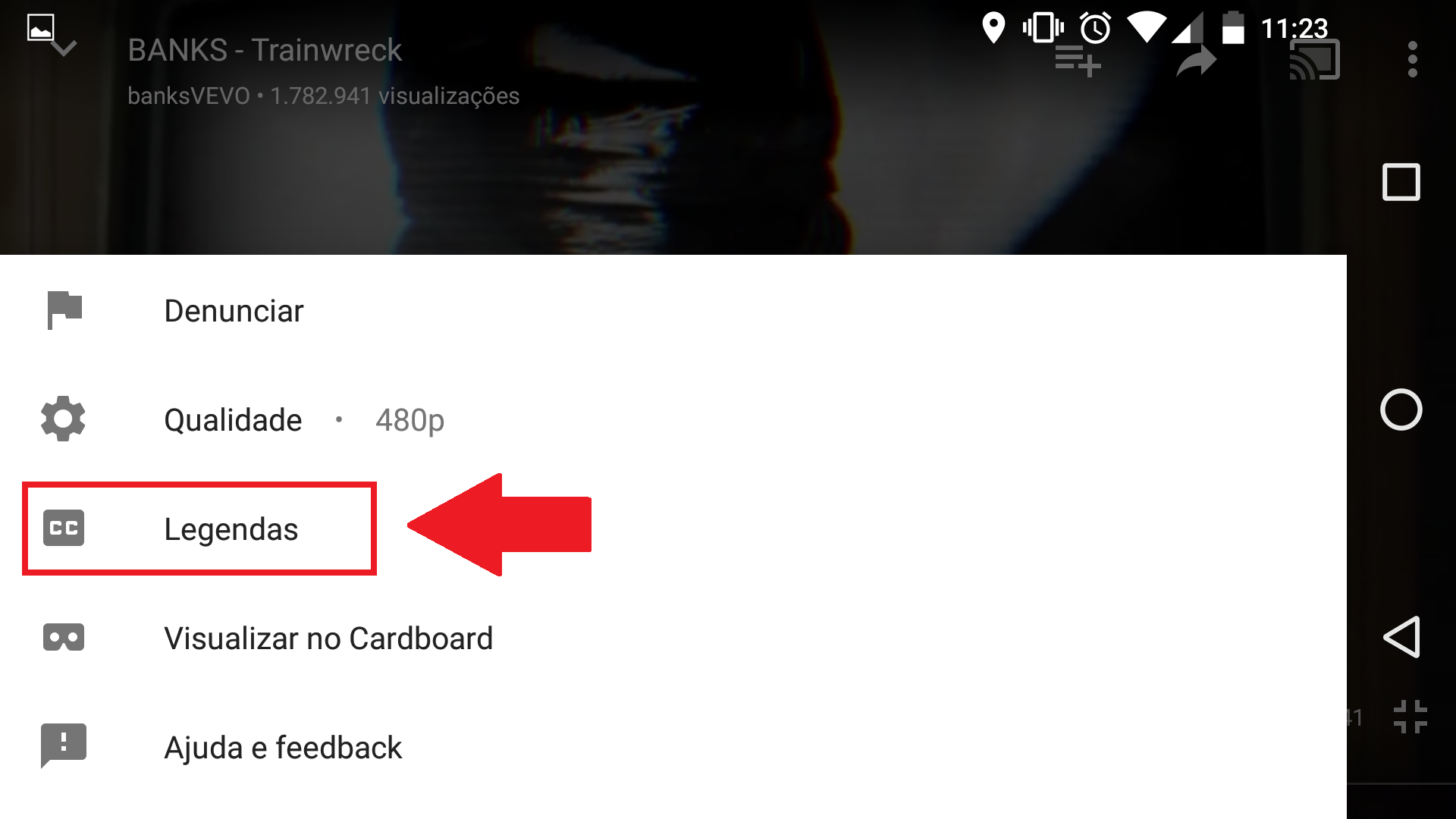
Para ativar, clique no menu no canto superior direito e selecione "Legendas" para escolher um idioma. Lembrando que, se o responsável pelo vídeo tiver adicionado alguma tradução, ela aparecerá nessa aba — o que significa que o YouTube não poderá traduzir o texto automaticamente.
5. Reprodução automática
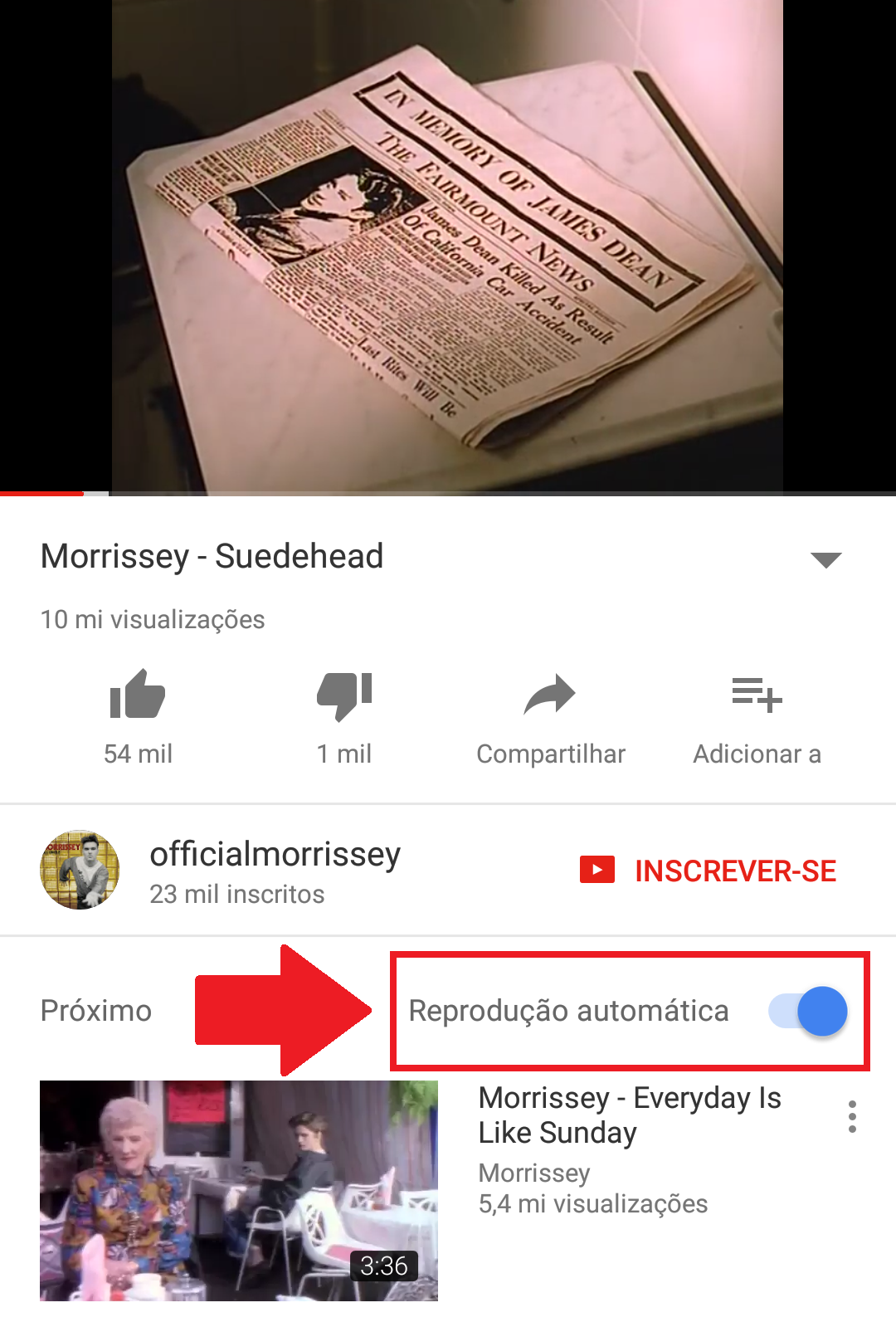
Também disponível no PC, a função "Reprodução automática" pode ser ativada ou desativada a qualquer momento no app do YouTube para tablet ou smartphone. O recurso consiste em abrir um vídeo em sequência logo que o clipe atual chegar ao fim, como uma espécie de playlist. Por padrão, essa opção já vem habilitada; para interrompê-la, é só desmarcar o botão de autoplay.
6. Salve vídeos offline
O YouTube agora permite que você salve vídeos para assisti-los depois, mesmo sem conexão com a internet. A má notícia é que essa opção só está acessível para assinantes do YouTube Red, que é a versão paga do site de vídeos do Google e que ainda não está disponível no Brasil.
Se você mora nos países onde a plataforma foi lançada — Austrália, Coreia do Sul, México, EUA e Nova Zelândia —, o recurso para ver conteúdos em offline sempre aparecerá ao lado do botão "Compartilhar", abaixo do vídeos. Estes, por sua vez, ficam armazenados na aba "Perfil", no canto superior direito da página inicial da versão do aplicativo para Android; já no iOS, acesse "Biblioteca" na Home do app.
Você também pode alterar a qualidade dos vídeos guardados nas configurações do app do YouTube. É possível selecionar resoluções entre 144p e 720p.
Categorias



























